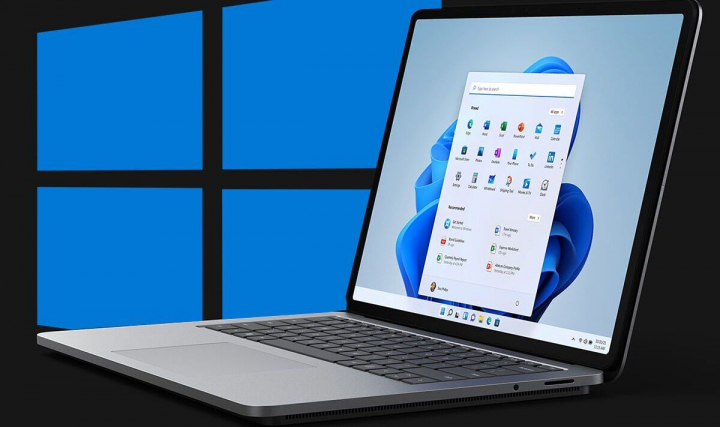Trên Windows 11, Microsoft liên tục tung ra các bản cập nhật để vá lỗ hổng bảo mật, cải thiện hiệu suất và giới thiệu các tính năng mới. Mặc dù quá trình tải xuống các bản cập nhật mới từ hãng là khá đơn giản nhưng đôi khi cũng có một số sự cố xảy ra. Nếu nhận thấy Windows Update cần quá nhiều thời gian để quét và tải xuống các bản cập nhật hoặc có thông báo lỗi hiển thị trên màn hình cập nhật, dưới đây là 4 cách phổ biến nhất mà người dùng có thể thử để tự khắc phục tại nhà.
1. Khởi động lại máy tính
Vào Start, chọn Power
Chọn Restart
Sau khi máy khởi động xong, hãy mở lại Windows Update và thử cập nhật lại một lần nữa
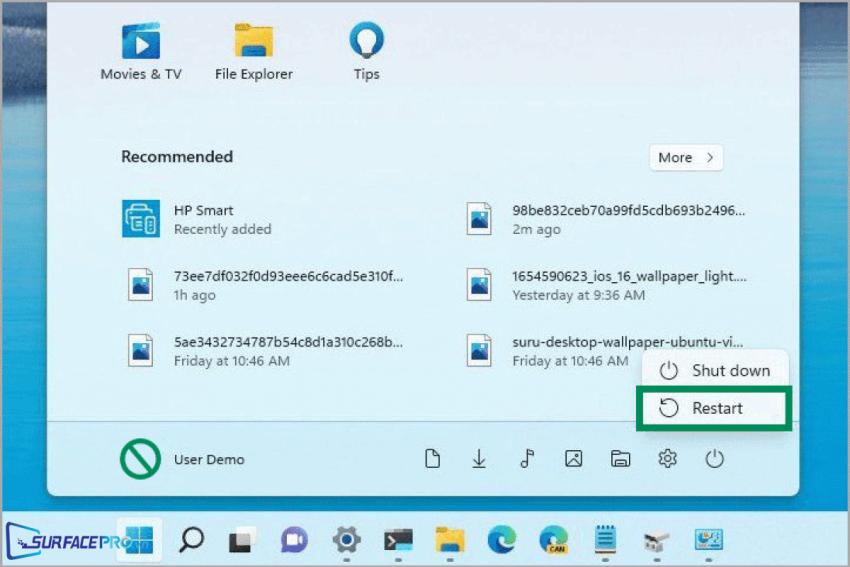
2. Kiểm tra kết nối mạng
Vào Start
Nhập và mở Command Prompt
Nhập vào lệnh ping google.com và nhấn Enter để kiểm tra xem kết nối Internet có ổn định hay không
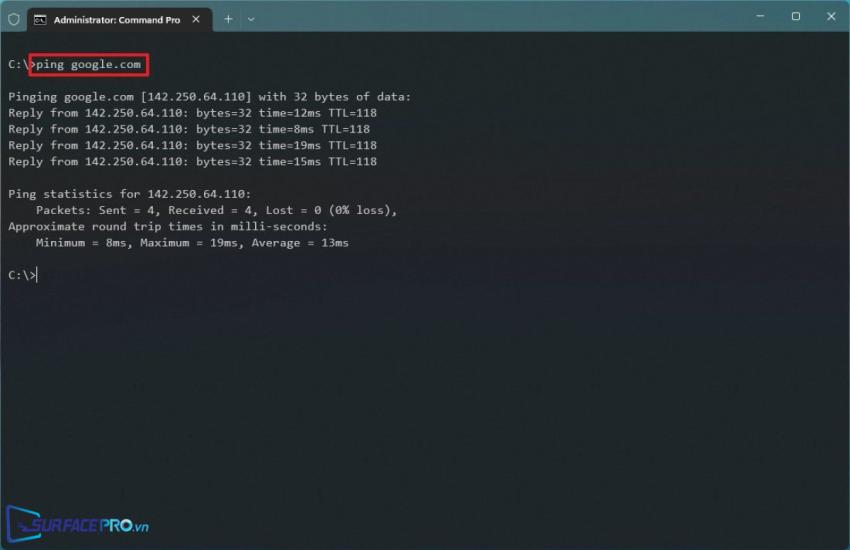
Sau khi nhấn Enter, nếu lệnh có nhiều hơn hai lần thời gian chờ thì có khả năng sự cố cập nhật xuất phát từ kết nối Internet. Thử đặt lại bộ điều hợp để khôi phục kết nối mạng bằng cách
Vào Settings, chọn Network
Chọn Advanced network settings > Network reset
Chọn Reset now > Yes
Sau khi quá trình Reset hoàn tất, hãy vào lại Windows Update và thử cập nhật lại một lần nữa
3. Tạm dừng cập nhật
Tạm dừng và tiếp tục cập nhật cũng là một trong những cách thường được sử dụng để khắc phục sự cố với Windows Update. Để thực hiện, hãy
Vào Settings, chọn Windows Update
Bên dưới More options, chọn Pause for 1 week
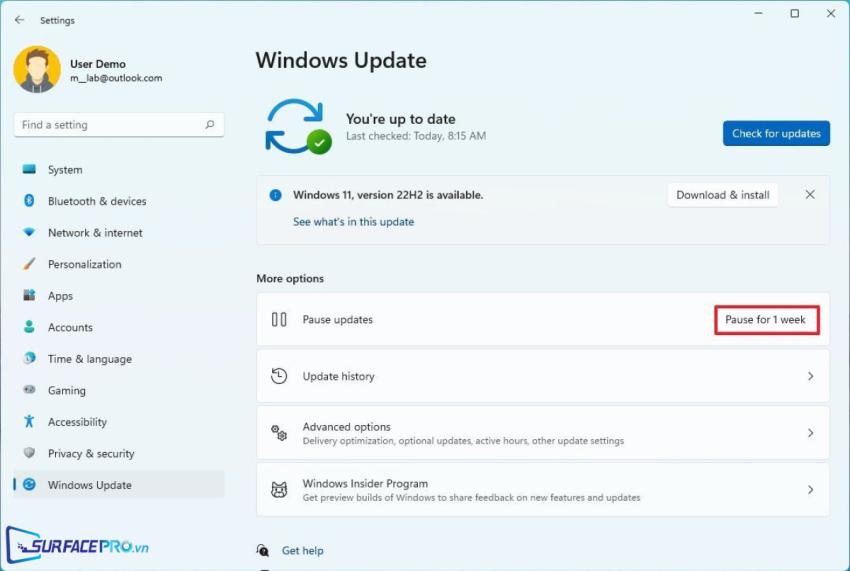
Khởi động lại thiết bị
Sau đó vào Settings > Windows Update > Resume updates
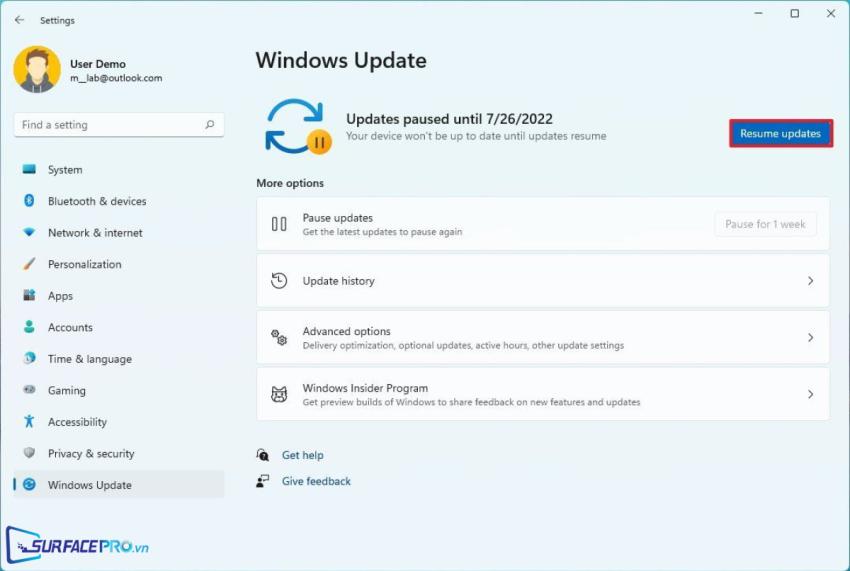
4. Giải phóng dung lượng
Ổ đĩa không đủ dung lượng cũng là nguyên nhân khiến bản cập nhật không thể tải xuống. Trong trường hợp này, người dùng cần giải phóng dung lượng cho máy để hệ thống có thể xử lý các bản cập nhật mà không gặp sự cố.
Để giải phóng dung lượng cho máy tính Windows 11 hãy
- Vào Settings > System > Storage page > Temporary files
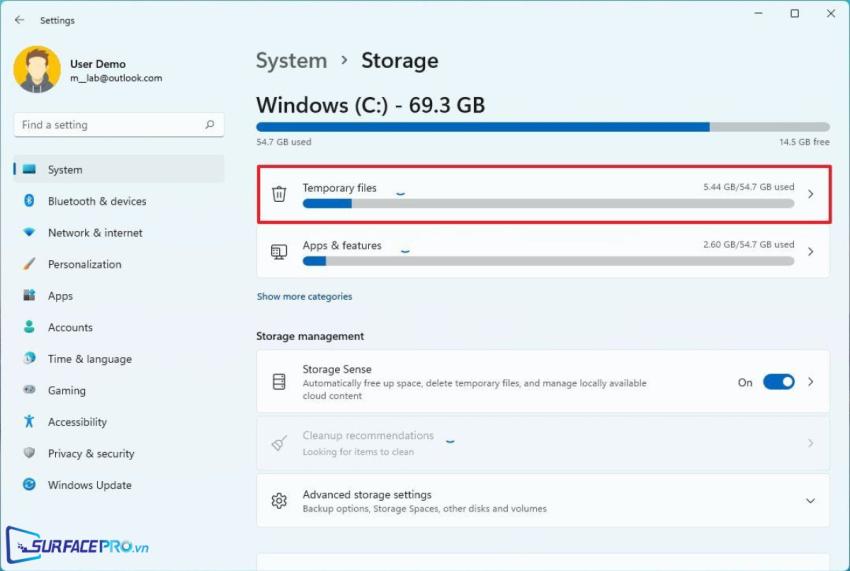
- Chọn Remove files
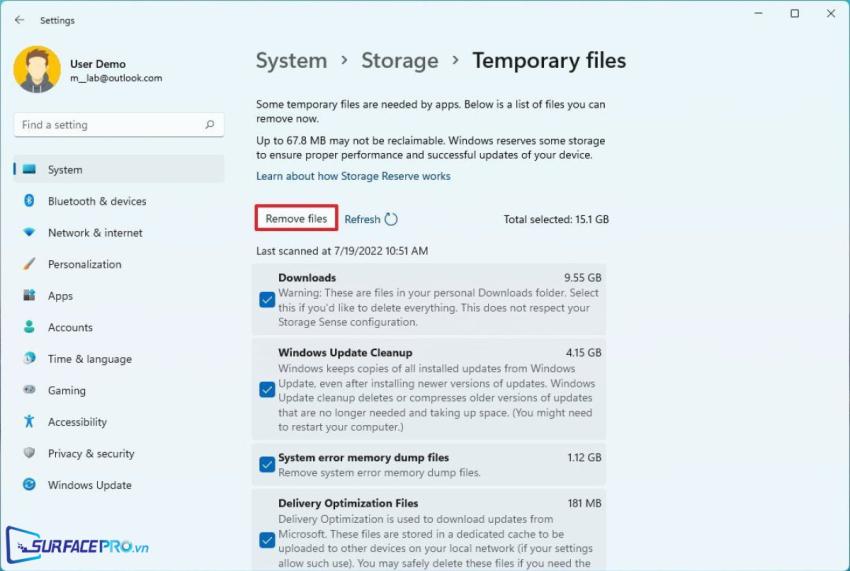
Hi vọng bài viết này sẽ giúp ích được cho các bạn! Truy cập mục Thủ Thuật & Ứng Dụng của SurfacePro.vn để cập nhật những thủ thuật và ứng dụng thiết thực, bổ ích nhất.
Bài viết liên quan
- Color Filters trên Windows 11 là gì và cách sử dụng? (05.12.2022)
- Cách xem Youtube ẩn danh (01.12.2022)
- Cách cài Android 12L cho Surface Duo 2 và Surface Duo (29.11.2022)
- Bật nhận diện khuôn mặt cho laptop Windows 11 (24.11.2022)
- Top 4 cách chụp màn hình máy tính Surface Pro dễ nhớ nhất (22.11.2022)